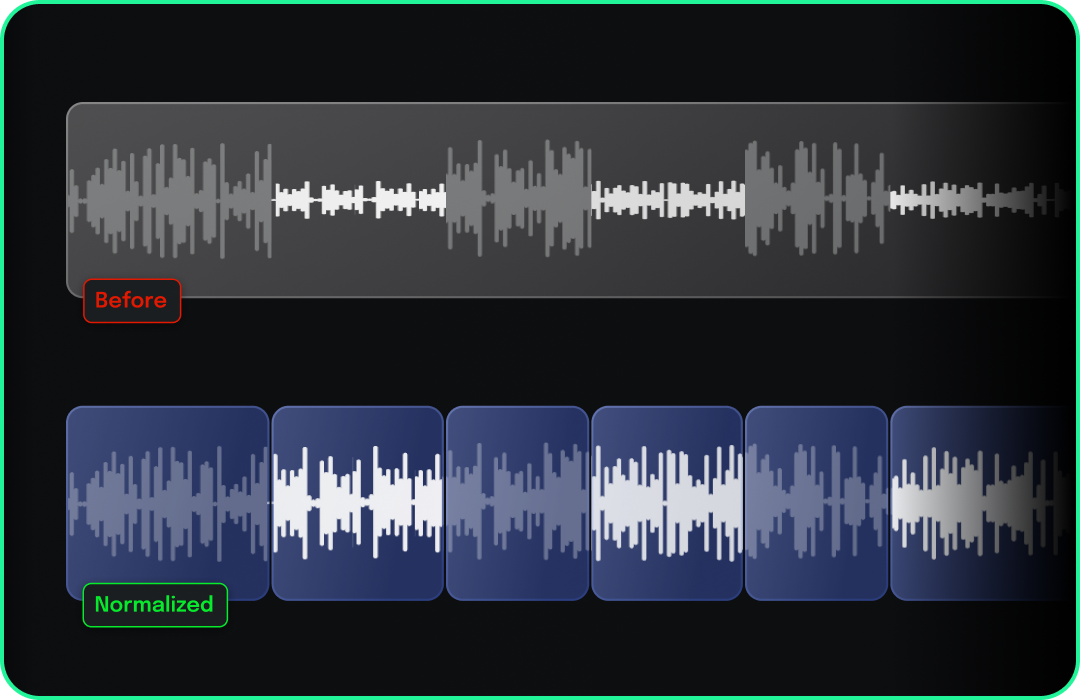Normaliz. auto
La función Normalización automática en VEGAS Pro está diseñada para recalcular automáticamente la normalización del audio de un evento incluso después de llevar a cabo ediciones. Esta función garantiza la normalización de cualquier evento de audio basándose en el audio restante después de recortar, dividir o de realizar otras ediciones, sin necesidad de llevar a cabo una renormalización manual. Tanto si corta secciones de un clip de audio como si elimina los picos altos, el audio restante se ajustará automáticamente para mantener unos niveles uniformes.
Utilice Normalización automática para ajustar rápidamente diferentes pistas de audio al mismo nivel en un proyecto multipista.
Podrá normalizar el audio grabado desde distintas fuentes para garantizar la regularidad del volumen.
Así, evitará automáticamente las distorsiones de audio causadas por los picos de volumen.
Tradicionalmente, al dividir o recortar un evento de audio con la normalización aplicada, esta normalización permanecía inalterada, lo que podía dar lugar a niveles de volumen desiguales. Sin embargo, si activa la función Normalización automática, VEGAS Pro recalculará la normalización para todos los segmentos resultantes, asegurando que cada porción se ajusta en base a su contenido de audio único. Esto significa que puede editar con confianza, sabiendo que los niveles de audio se actualizarán automáticamente, ahorrándole el tiempo de volver a normalizar el audio de forma manual en cada cambio.
La función Normalización automática funciona junto con el modificador de normalización tradicional y puede activarse fácilmente en su proyecto. Para obtener los mejores resultados, aplique esta función a clips de audio con una mezcla que contenga secciones ruidosas y silenciosas claramente identificables. Al recortar o dividir estos clips, verá cómo el software ajusta de forma dinámica los niveles de audio para asegurar un volumen uniforme en todo el evento.
Cómo usar Normalización automática
Añada un archivo de audio a su proyecto. Seleccione un archivo que contenga niveles de audio variables para obtener una demostración clara de la función.
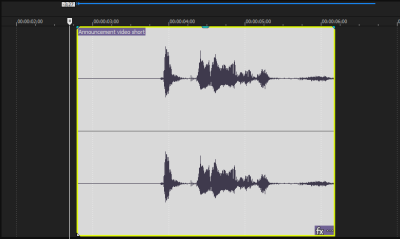
Haga clic con el botón derecho del ratón en el evento que contiene el audio y seleccione Modificadores | Normalización automática en el menú contextual.
El audio del evento se normalizará, ajustando los niveles de volumen automáticamente.
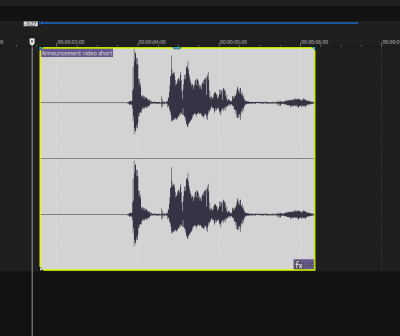
Realice ediciones, como recortes o divisiones del audio. La normalización se volverá a calcular en función del contenido de audio restante.
Dividir un evento en varios eventos
Haga clic en el evento de audio que desea dividir.
Desplace el cursor hasta el punto de transición entre las secciones con el volumen más alto y aquellas con un volumen bajo del audio.
Asegúrese de que la parte con el volumen más alto se encuentra a la izquierda del cursor y la parte silenciosa a la derecha.
Pulse la tecla S en el teclado para dividir el evento en la posición del cursor.
Tras la división, la función Normalización automática volverá a calcular automáticamente la normalización de los dos eventos resultantes.
Puede que no vea cambios en la sección más ruidosa, pero las formas de onda de la sección silenciosa se ajustarán, haciéndose más grandes a medida que se normaliza el volumen.
Si sigue estos pasos, verá como la función Normalización automática ayuda a equilibrar el balance de volumen entre las partes altas y bajas de un fragmento de audio después de dividirlo.
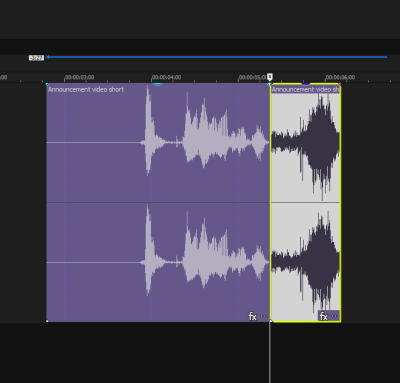
Otros métodos para activar la función Normalización automática
También puede activar la Normalización automática de las siguientes formas:
- A través del menú Edición.
- En el cuadro de diálogo Propiedades de evento.
- Utilizando la ventana Editar detalles.
Desactivar la función Normalización automática
Haga clic con el botón derecho del ratón en el evento o acceda a este a través del menú en el que la función Normalización automática está activada.
Quite la marca de la casilla de verificación Normalización automática o de la opción de menú para desactivar esta función.
Ajustar los niveles estándar de la normalización
Vaya a Opciones | Preferencias para abrir el diálogo Preferencias.
Después, diríjase a la pestaña Audio.
En el campo Normalizar nivel de pico (dB), introduzca el valor deseado para la normalización.
Haga clic en Aceptar para aplicar estos ajustes. Esto afecta tanto a la Normalización automática como a las funciones tradicionales de normalización.
Última modificación el diciembre 08, 2025